Comment ajouter des gadgets avec Windows 7

Pour ceux qui découvrent les gadgets, pensez àen tant que mini-applications similaires à celles des smartphones modernes comme l'iPhone. Pas terriblement complexes, les gadgets sont un excellent moyen d'accomplir de petites tâches quotidiennes sans avoir à lancer ou installer une grande application ou passer d'un site Web à l'autre. Le temps, c'est de l'argent, et tout ce qui permettra de gagner du temps est une bonne chose.
Comment ajouter / supprimer des gadgets dans Windows 7
Étape 1 - Clic-droit tout espace ouvert sur le bureau, puis Cliquez sur Gadgets.
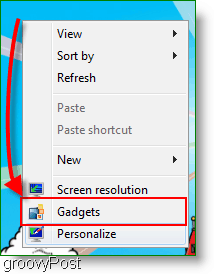
Étape 2 - La fenêtre Gadgets apparaît. Clic-droit le gadget souhaité et Cliquez sur Ajouter.
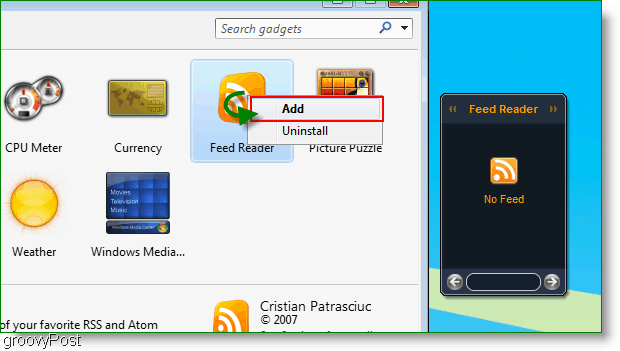
Étape 3 - Le gadget que vous avez sélectionné devrait maintenant apparaître en haut à droite de votre bureau. C'est ça!
Supprimer les gadgets de Windows 7
Fatigué d'un vieux gadget? Supprimons-le! Clic-droit n'importe où sur le gadget puis Cliquez sur le proche option.

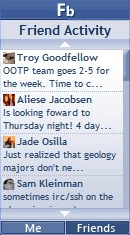


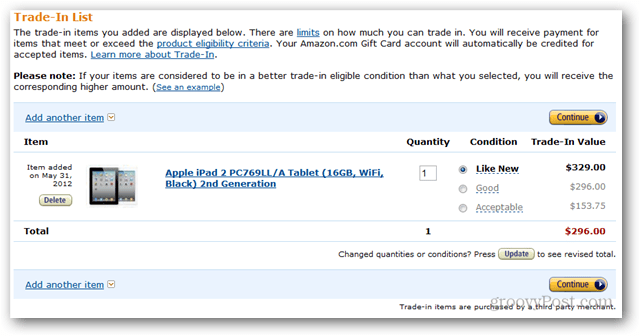

![Activer le gadget Lecteur de flux RSS Windows 7 [Comment]](/images/microsoft/enable-windows-7-rss-feed-reader-gadget-how-to.png)


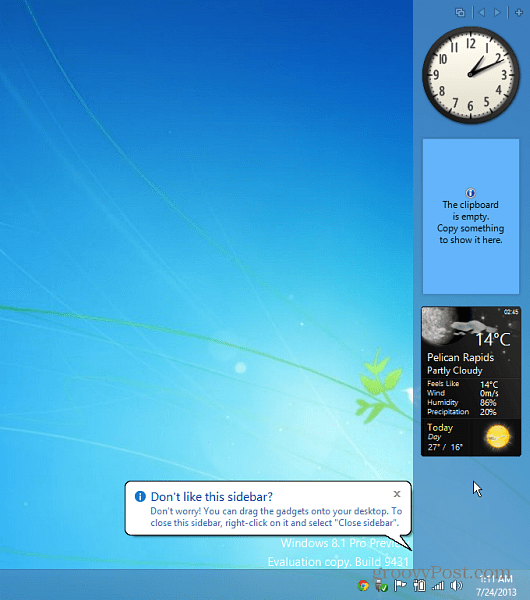
laissez un commentaire